

Tutte le applicazioni cloud utilizzano i dispositivi impostati in questa area di lavoro.
È necessario innanzitutto aggiungere i dispositivi a questo elenco e contrassegnarli come [Registrato].
Una volta selezionata una periferica nell'elenco, a seconda del relativo stato, sono disponibili determinate operazioni.
Utilizzare le icone sulla riga selezionata per modificare lo stato del dispositivo:
Eliminare il dispositivo: ![]()
Questa operazione rimuoverà il dispositivo dall'elenco.
Le applicazioni e gli altri utenti non saranno più in grado di accedere a questo dispositivo.
Registrare il dispositivo: ![]() .
.
Questa operazione registrerà il dispositivo per l'uso da parte di utenti del tenant corrente.
Questa operazione è disponibile solo per dispositivi [Non registrate].
Annullare la registrazione del dispositivo: ![]() .
.
Questa operazione manterrà il dispositivo nell'elenco, ma le applicazioni e gli altri utenti non potranno più accedere al dispositivo.
Questa operazione è disponibile solo per dispositivi [Registrato].
Assumere il controllo del dispositivo da un altro tenant: ![]() .
.
Questa operazione registrerà il dispositivo per l'uso da parte di utenti del tenant corrente.
Questa operazione è disponibile solo per i dispositivi che sono già [Registrato] da un altro tenant.
Modifica dettagli
Il riquadro dei dettagli consente di modificare alcuni parametri del dispositivo.
Per i dispositivi fisici, è possibile modificare solo il [Nome]
Per i dispositivi virtuali, è possibile modificare uno qualsiasi dei campi, a eccezione di [Indirizzo IP] e [ID dispositivo].
Passare a [Periferiche].
Fare clic su [Individua periferiche].
Digitare un intervallo di indirizzi IP dalla rete locale.
Se si desidera aggiungere un IP specifico, compilare entrambi i campi con lo stesso indirizzo.
Non è possibile modificare la maschera di rete, pertanto saranno visibili solo i dispositivi connessi alla stessa rete.
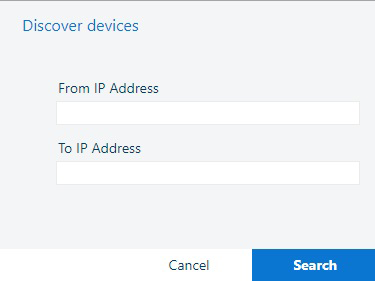
Fare clic su [Cerca].
Fare clic su [OK] per salvare il nuovo dispositivo.
Fare clic su ![]() per registrare il dispositivo nel proprio tenant.
per registrare il dispositivo nel proprio tenant.
Se un dispositivo non dispone di un numero di serie o non può essere letto automaticamente, Cloud Proxy chiederà di digitarlo. In genere, il numero di serie deve essere disponibile nei menu dei dispositivi.
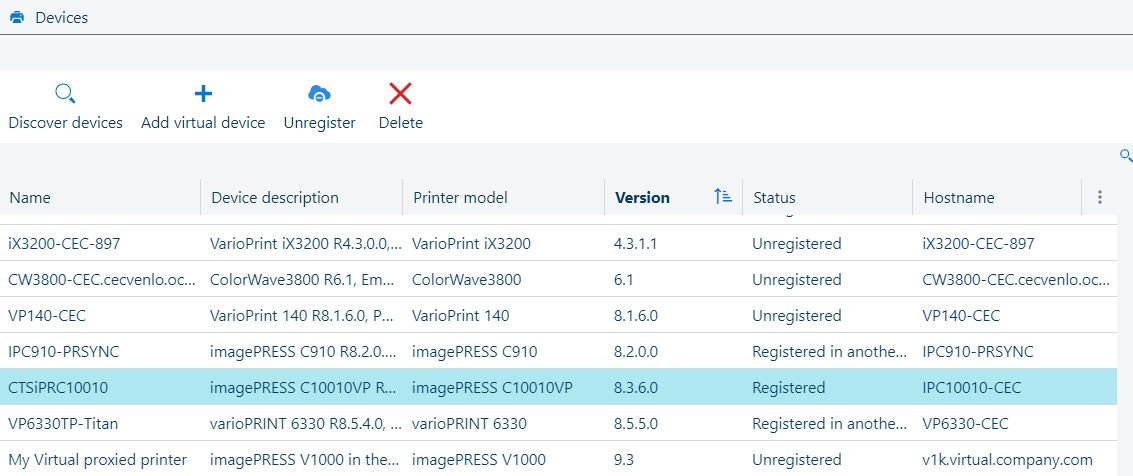
[Aggiungi dispositivo virtuale] è una soluzione per una demo quando non sono disponibili dispositivi reali. Il vantaggio dell'utilizzo di dispositivi virtuali è la disponibilità e la mancanza di problemi di connessione. È necessario immettere i valori per tutti i campi nella tabella [Periferiche].
È inoltre necessario specificare un valore per due campi utilizzati internamente: [Descrizione dispositivo SNMP] e [Descrizione sistema SNMP].
In questi campi utilizzare lo stesso contenuto del campo [Descrizione dispositivo].
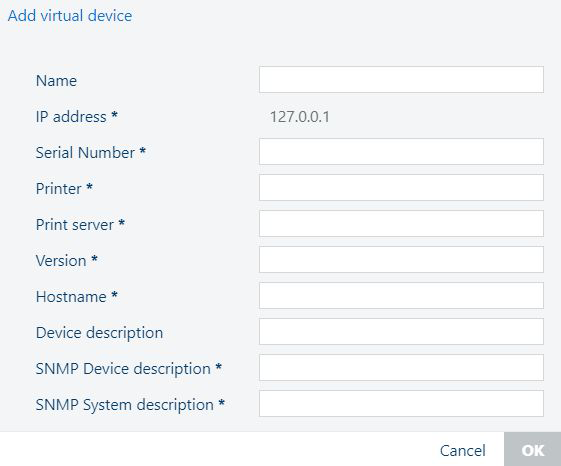
I campi contrassegnati con * non possono essere vuoti.
Impossibile modificare il campo [Indirizzo IP].
Per ciascun dispositivo, vengono visualizzate le seguenti informazioni:
|
Intestazione colonna |
Descrizione |
|---|---|
|
[Nome] |
Nome del dispositivo. |
|
[Descrizione dispositivo] |
Descrizione completa del dispositivo. Quando si aggiunge un dispositivo virtuale, utilizzare lo stesso valore per i campi interni [Descrizione dispositivo SNMP] e [Descrizione sistema SNMP]. Tali campi non vengono visualizzati nella tabella e possono essere visualizzati solo nel pannello [Dettagli], quando è selezionato un dispositivo virtuale. |
|
[Modello stampante] |
Modello del dispositivo. |
|
[Numero di serie] |
Numero di serie della periferica Se questo campo è vuoto, non è possibile registrare il dispositivo. |
|
[Versione] |
Versione del software installato sul dispositivo. |
|
[Stato] |
Una volta aggiunto all'elenco, un dispositivo può avere uno dei seguenti stati:
|
|
[Indirizzo IP] |
L'indirizzo IP di rete del dispositivo. |
|
[Nome host] |
Il nome host di rete, se disponibile. |
Tutte le informazioni nell'elenco dei dispositivi sono recuperate direttamente dal dispositivo e non possono essere modificate.
Un'eccezione: è possibile modificare il [Nome] di un dispositivo e sostituirlo con un nome più semplice da ricordare.
Per i dispositivi virtuali, impossibile modificare [Indirizzo IP].
Fare clic su [Salva] dopo avere modificato il nome.